Situatie
Solutie
Pasi de urmat
Interfața principală a programului, atractivă și intuitivă în egală măsură, găzduiește scurtături la principalele instrumente incluse, de la cele dedicate curățirii și optimizării, la aplicații terțe ale aceluiași dezvoltator, cum ar fi iPhone Care sau Any Data Recovery.
Pentru cei care preferați să utilizați programul astfel, acesta vine însoțit de pachetul de limba română, ce poate fi activat din meniul Custom » Languages » Română:
La deschidere, pe modelul programelor având aceeași întrebuințare, Windows Care Genius afișează în prim plan un buton de examinare a sistemului. Odată apăsat, acesta va examina riscurile de confidențialitate, starea protecțiilor și fișierele temporare, va încerca să identifice cheile orfane din Windows Registry, dar și felul în care este configurat sistemul, în scopul identificării ajustărilor care l-ar putea ajuta să funcționeze mai rapid, etc.
La finalizarea scanării, Windows Care Genius va afișa un raport cu problemele identificate și va recomanda luarea unor măsuri care, conform statisticilor, ar putea spori performanțele sistemului și ar putea ajuta la creșterea duratei de viață a unor componente din construcție.
În cazul în care doriți să nu puneți în aplicare oricare dintre recomandările făcute în cadrul raportului, faceți click pe soluția propusă de program și apăsați link-ul Ignorați:
Ca de fiecare dată când vă vorbesc despre programe de mentenanță și optimizare, am să vă recomand să nu-l utilizați robotic, dând click pe fiecare buton care vă invită să-l apăsați. Nu e vorba de probleme sau erori, ci de faptul că setările particularizate, deoarece nu sunt foarte întâlnite, ar putea fi resetate la valorile implicite. Programul nu judecă, el doar compară liste și dacă identifică diferențe, va face recomandări conform celei optime conform directivelor.
Pe lângă instrumentele de optimizare, bonus, Windows Care Genius include și un panoul în care puteți examina componentele calculatorului.
Respectivul panou, ce poate fi accesat din cadrul secțiunii Monitorizare Sistem, vă oferă informații detaliate despre procesor, placa de bază, memoria RAM, placa video, hard disk-uri și dispozitive de stocare conectate în acel moment la calculator, placile de rețea și sunet.

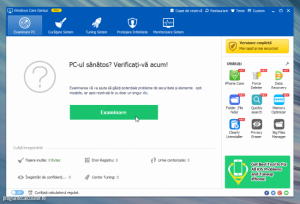
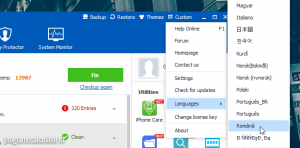

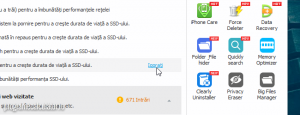
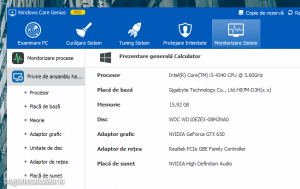
Leave A Comment?